在您日常使用苹果设备的过程中,您是否经常使用iPhone的拍照、截图等功能?
另外,苹果手机都带有非常实用的录屏功能。然而,一些用户不知道如何设置同样有用的iPhone屏幕录制功能,甚至不知道在哪里找到它。

学习iPhone录屏技巧后:
在观看您喜爱的电影和电视剧时,您可以随时录制某个片段;
浏览无法下载的视频时还可以进行录屏;
观看刘耕宏健美操直播,还可以即时录制……
最重要的是,苹果手机还可以录制第三方声音!
还不知道如何设置的朋友,这篇文章就教你iPhone录屏的相关设置!

:
一、开启录屏功能
无论是iPhone 13还是老款iPhone,手机桌面或下拉页面都找不到录屏按钮。苹果手机的屏幕录制功能在哪里?
只需打开iPhone【设置】-【控制中心】,在“更多控件”中找到【屏幕录制】功能键,点击文字前面的绿色+按钮,你就会在“包含的控件”中找到【屏幕录制】 】功能键。
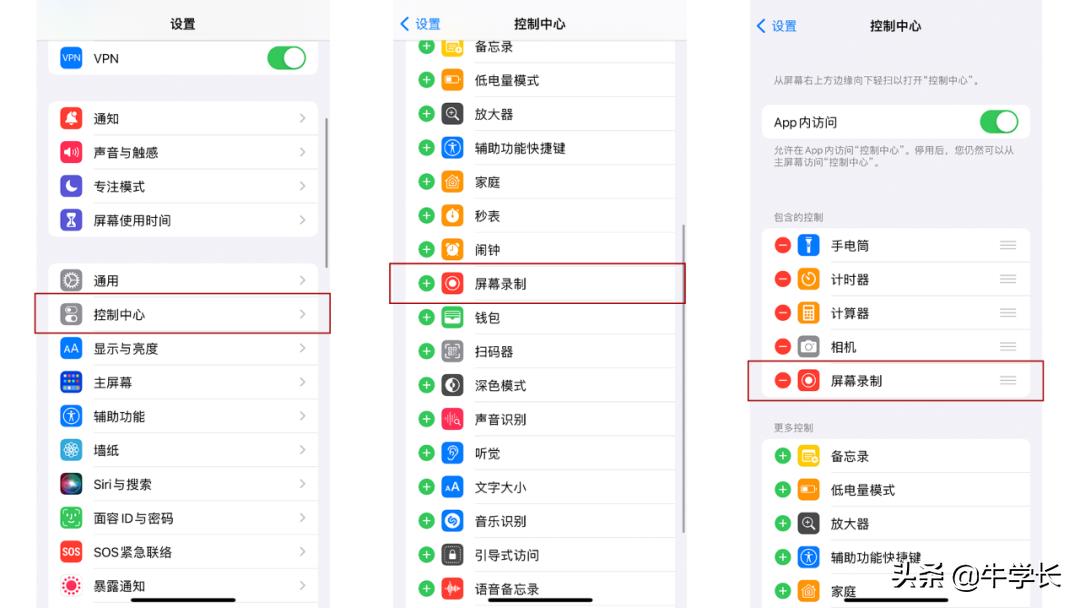
从iPhone屏幕右上角滑动手指,即可在控制中心页面看到新增的【屏幕录制】功能键,该键为实心圆圈+环形按钮。
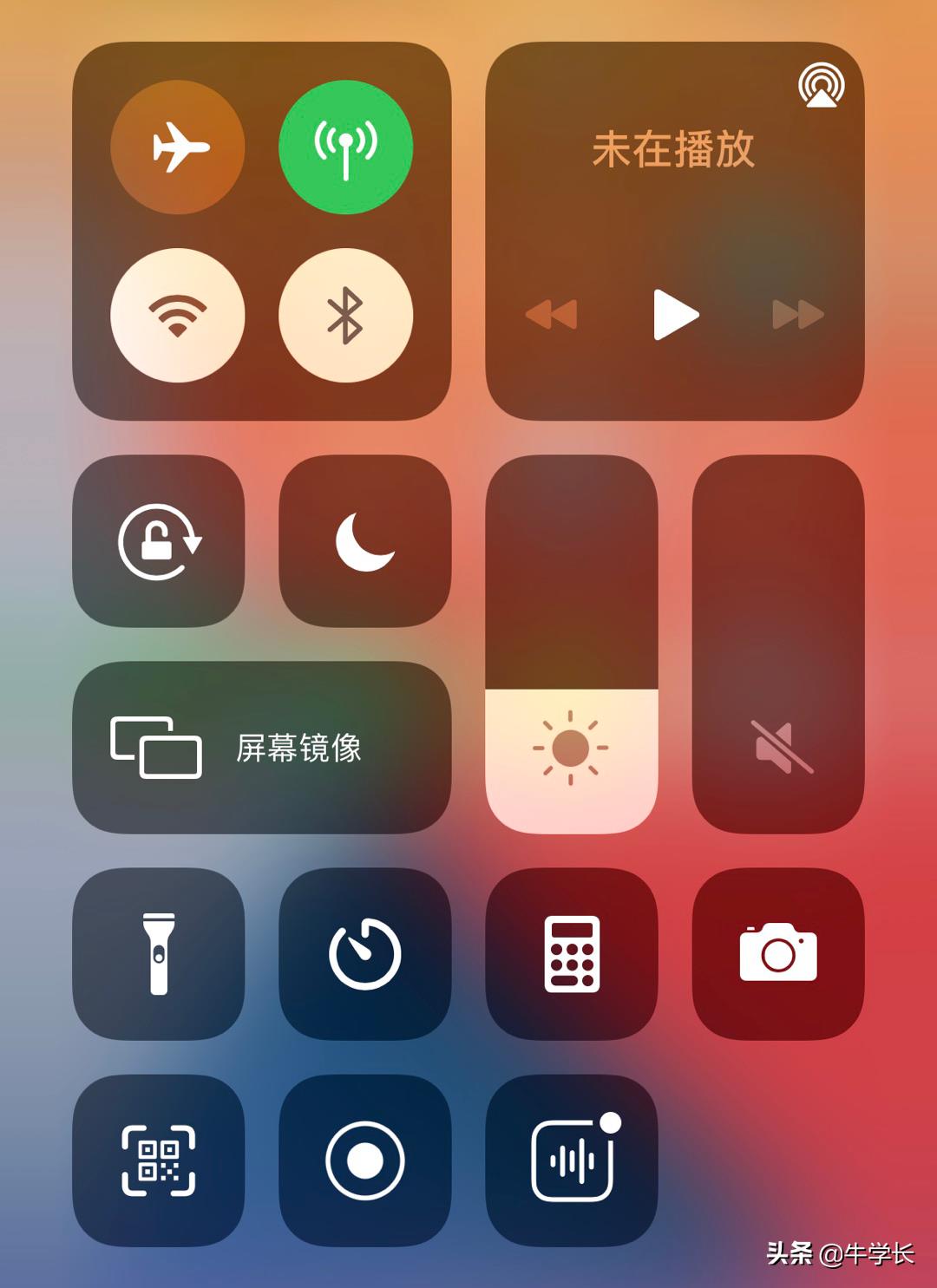
:
二、开始停止录屏
1.开始录制屏幕
将手指从iPhone屏幕右上角向下拉,即可看到新增的【屏幕录制】功能键。
单击该按钮将开始录制操作的3 秒倒计时。 3秒倒计时结束后,屏幕内容将开始录制。
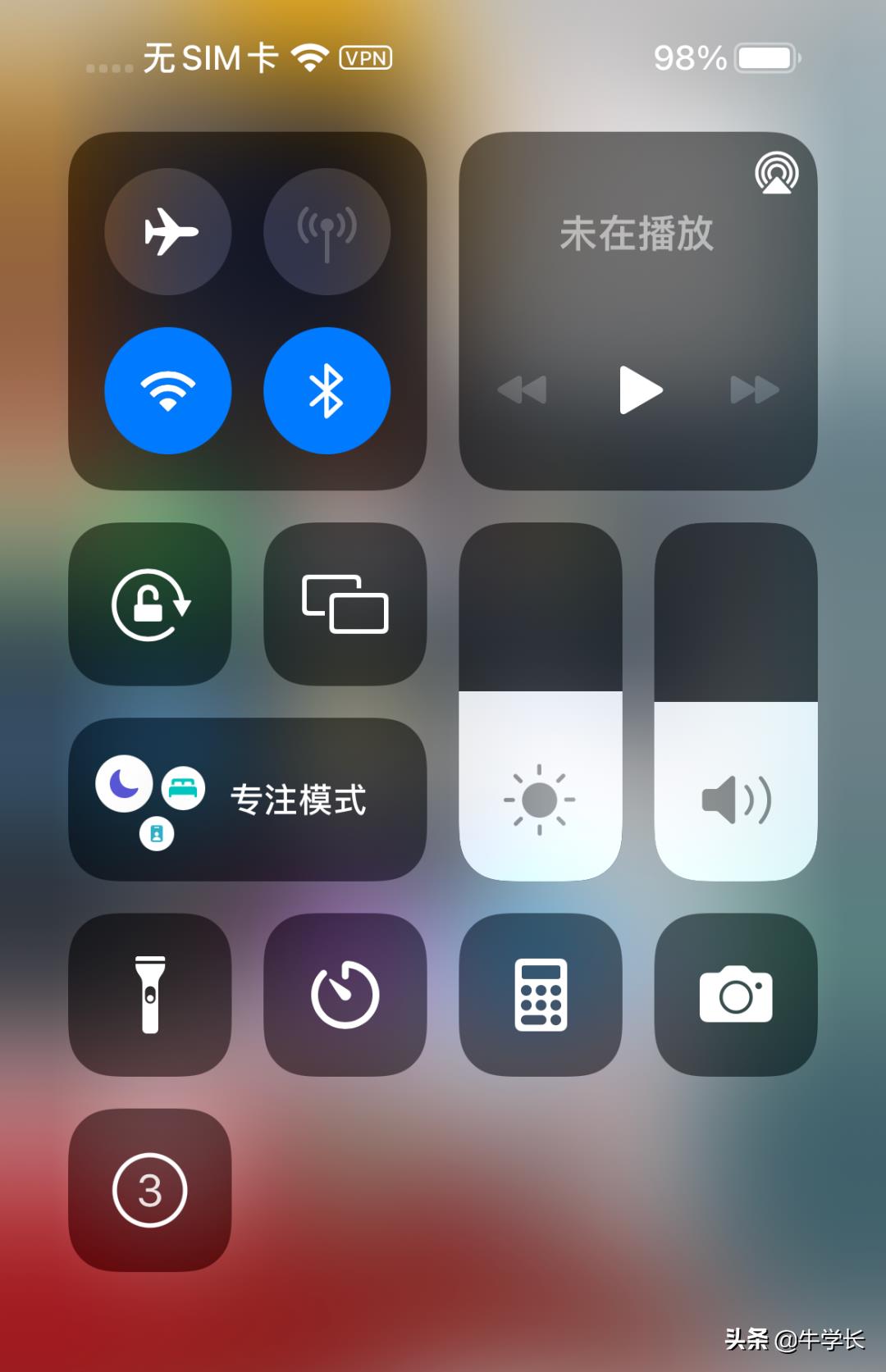
2.停止录屏
有两种方法可以停止屏幕录制:
1)将手指从iPhone屏幕右上角向下拉,可以看到正在使用的【屏幕录制】红色功能键。单击该按钮将结束屏幕录制。
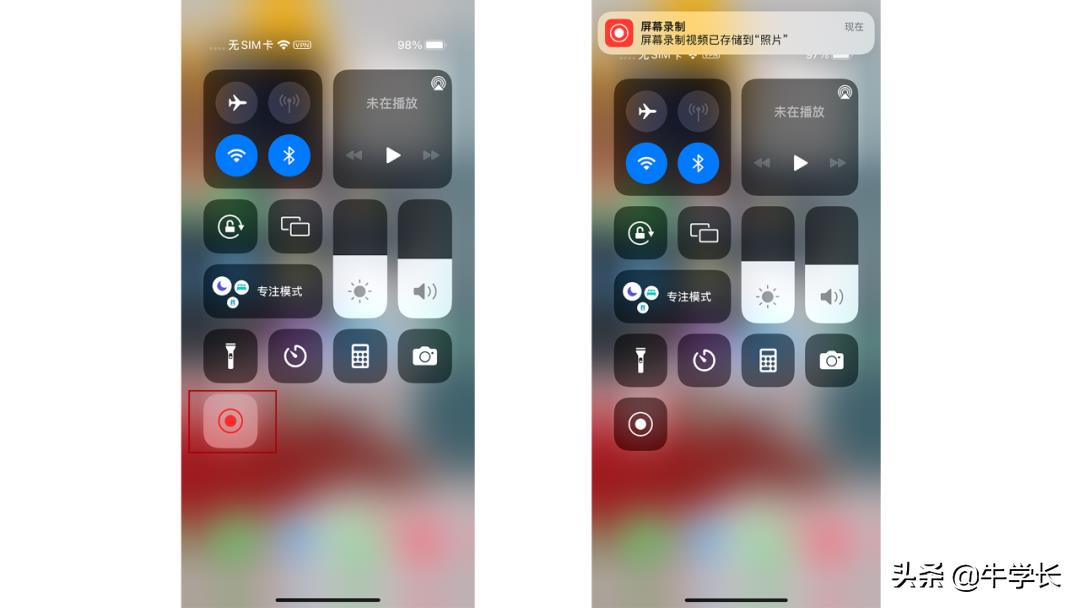
2)直接点击屏幕左上角录制操作的红色显示框,会弹出是否停止“屏幕录制”的选项框。单击[停止]。
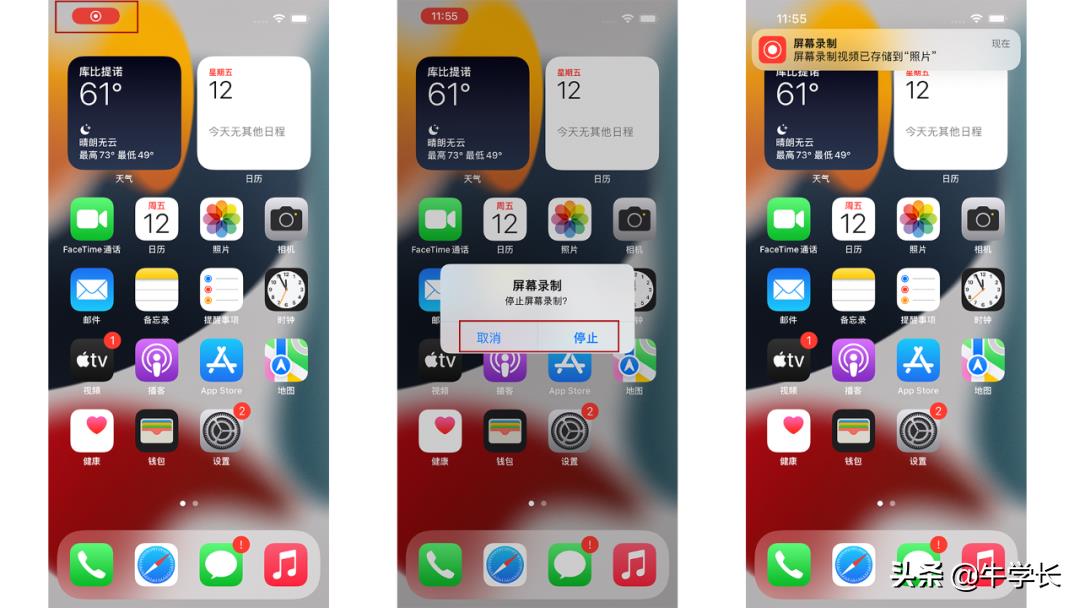
:
三、开启麦克风录制
iPhone支持录制系统声音和麦克风声音。
要录制系统声音,只需单击“开始屏幕录制”按钮。即使iPhone音量关闭,录制的视频仍然有声音。
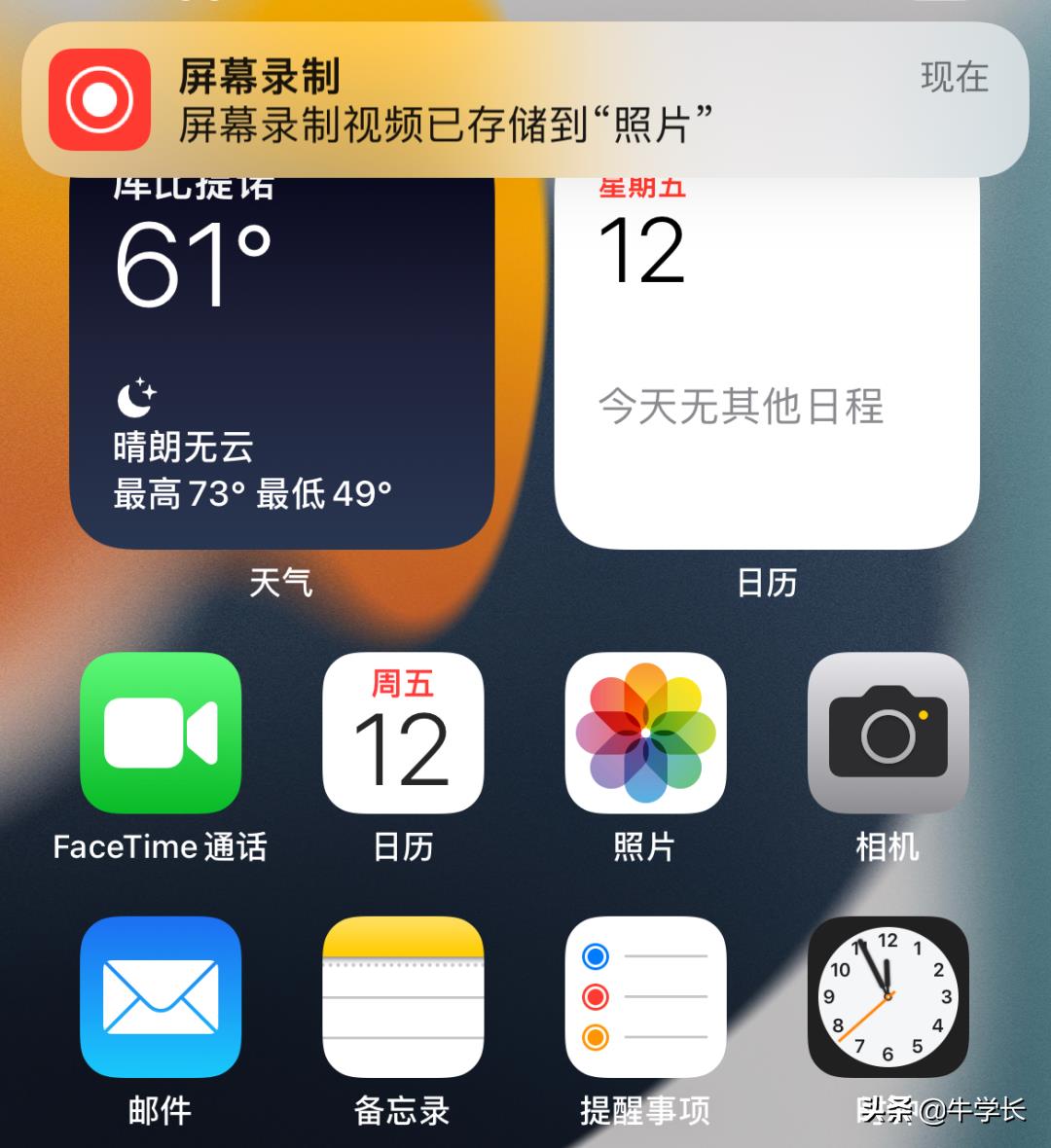
如果您想录制解说和讲解视频,则需要使用iPhone的麦克风功能。如何打开麦克风?
将手指从iPhone屏幕右上角向下拉,长按【屏幕录制】功能键,可以选择是否打开麦克风进行屏幕录制。
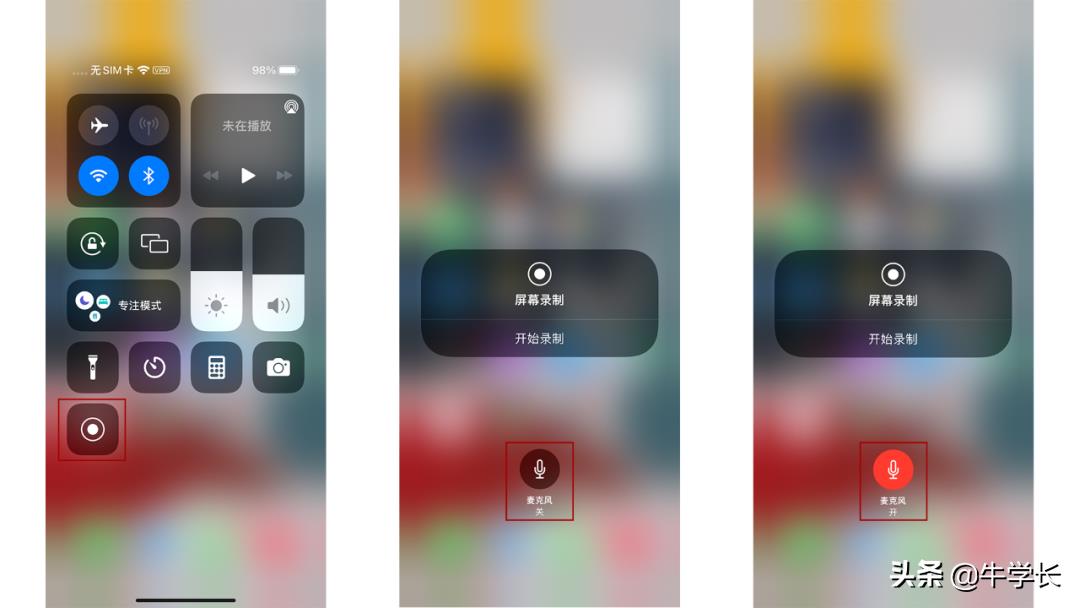
:
四、提高录屏画质
您是否总觉得录制的视频内容不够清晰?您还可以在录制前设置屏幕录制质量。
只需打开iPhone【设置】-【相机】-【录制视频】即可调整视频的参数。除非必要,否则不要选择4K,这会占用大量手机内存。

:
五、录屏操作注意事项
1.建议开启飞行模式。 iPhone 来电时将终止屏幕录制。一些重要事项的录屏需要不间断录制,因此建议在开始录屏前开启飞行模式。
2. 屏幕录制开始倒计时3秒为系统默认,暂时无法关闭。
3、如果您担心录制过程中收到过多消息影响录制画面效果,可以提前在通知中心关闭消息通知。
点击iPhone【设置】-【通知】,选择没有关闭通知的APP,直接关闭通知。
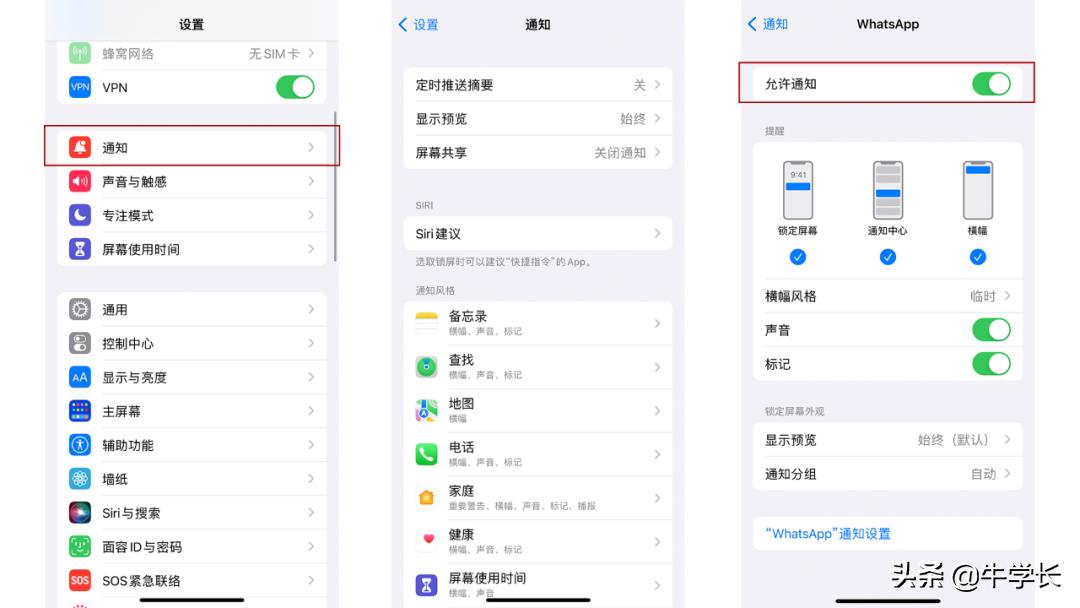
/////
录屏完成后,注意在【相册】APP中打开录屏视频时音量图标是否关闭。
否则,观看录制的视频时会没有声音,并且直接在手机上调节音量是没有用的。
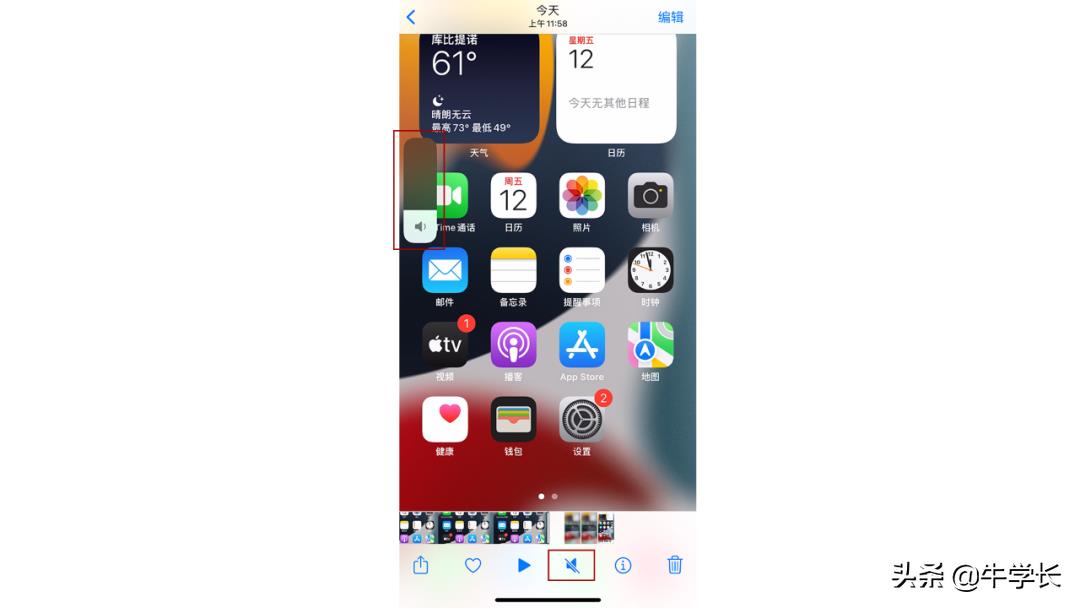
您对iPhone 屏幕录制设置有任何疑问吗?






